Vitajte v druhom dieli komiksu o Androide a jeho zmontovaní! Predošlý diel sme zakončili nainštalovaním ADT a dnes pokračujeme nakupovaním!
Nakupovanie virtuálnych telefónov a.k.a. Android Virtual Device Manager!
Z ponuky Tools vyberieme Manage AVDs.
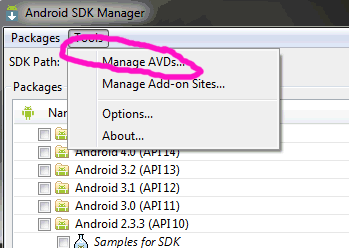
Následne poobdivujeme dialógové okno.
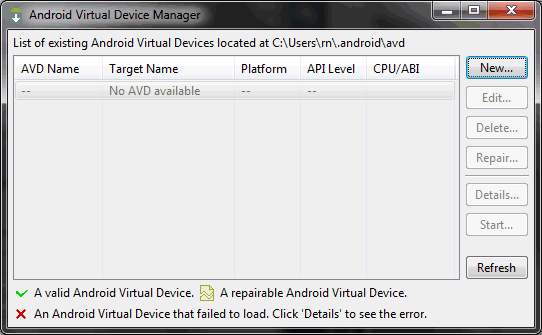
Z názvu okienka rýchlo pochopíme skratku AVD: ide o Android Virtual Device, teda virtuálne zariadenie, teda mobil. V Android Virtual Device Manageri môžeme „nakupovať“ nové virtuálne zariadenia (samozrejme zadarmo; toto nie je ten-iný-biely-výrobca), inými slovami, môžeme si navyrábať toľko virtuálnych mobilov koľko chceme a spúšťať ich a zastavovať a mazať a opravovať… proste robiť s nimi, čo hrdlo, pardón ukazovák ráči.
Vytvorenie nového virtuálneho zariadenia
Samozrejme kliknutím na New… vytvoríme nový virtuálny mobil. Hľa, dialóg:
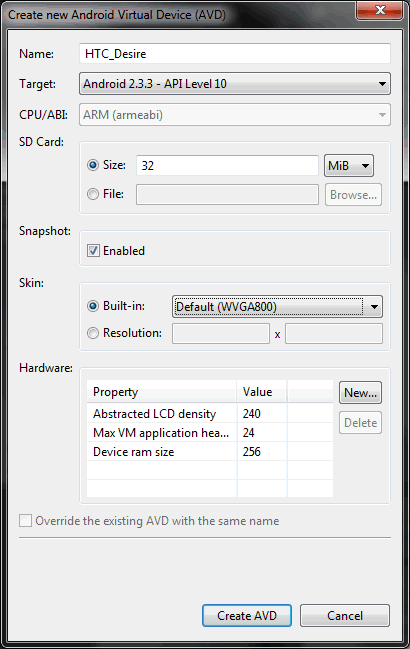
V Name vyplníme názov zariadenia (pozor, môže obsahovať len písmená, čísla a podčiarkovník). Provokatéri si vyplnia ajfónik, zvyšok ľudu podľa uváženia. Target uvádza verziu platformy, na ktorej bude mobil bežať. Na výber máte samozrejme len tie platformy, ktoré ste si stiahli v prvom dieli — ak sa vám žiada vyvíjať pre inú platformu, dotiahnite si ju v Android SDK Manageri a vráťte sa. Ďalej si môžete zadefinovať veľkosť SD karty, ja som nastavil 32 MB, čo pre väčšinu prípadov v testovaní úplne stačí.
Dôležitá položka je Snapshot, ktorá DRAMATICKY urýchli reštarty emulátora. Ak som to vyššie nespomínal, poviem to teraz: pripravte sa na to, že emulátor je niekedy pomalý ako korytnačka. 120 ročná. Po porážke. Zapnutie snapshotovania spôsobí, že namiesto studeného štartu emulátora sa jeho stav načíta z imidžu a naopak: pri ukončovaní emulátora sa stav uloží do imidžu pre budúcu potrebu. Výnimkou bude úplne prvý štart: ten bude studený a dlhotrvajúci, ale druhý a ďalšie štarty potrvajú sekundy namiesto minút.
Ďalej si môžeme nastaviť rozlíšenie (ja som ponechal štandardné WVGA) a voliteľne dodať ďalšie hardvérové vlastnosti, ale to teraz preskočme.
Vytvorme AVD a spustime ho kliknutím na Start…
Užime si však ešte jeden dialóg, Launch Options:
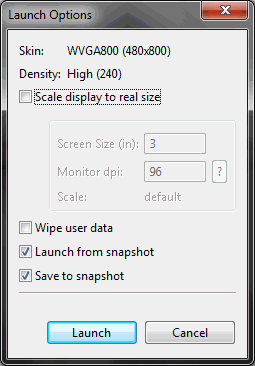
Displej radšej neškálujme na reálnu veľkosť (hlavne na veľkom monitore uvidíte blchy), teda Scale Display to Real Size nech nie je začiarknuté. Ďalej nemusíme mazať používateľské dáta (žiadne totiž nemáme), čiže Wipe User Data nás netrápia a posledné dve možnosti hovoria o spúšťaní zo snapshotu a zapnú ukladanie do snapshotu.
Launch!
Google sa vás ešte spýta, či chcete odosielať dáta o používaní, voľbu nechám na vašej paranoji:
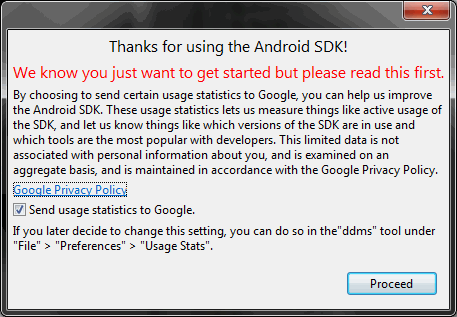
Štartovanie potrvá od minúty (napr. na erárnej i7ke) až po tri minúty. Za ten čas budete obdivovať textový nápis Androidu na čiernom pozadí, neskôr nahradený grafickým písmom Androidu. Emulátor sa doštartuje buď vo chvíli, keď sa vám zjaví domovská obrazovka alebo lock screen.
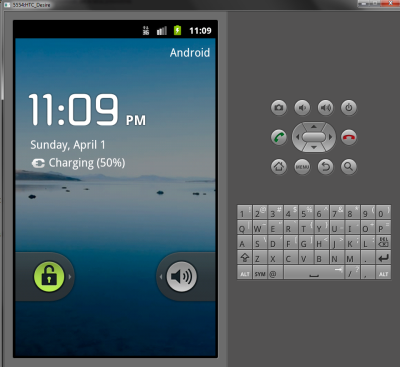
Ak ste s Androidom v živote nerobili, tak odomknete ho kliknutím a ťahaním za zelený zámok.
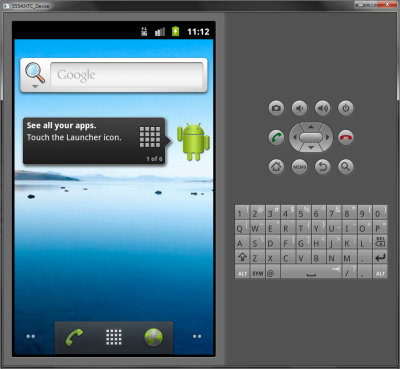
Blahoželám! Váš virtuálny Android beží. Teraz môžete zdrapiť ľubovoľný manuál k telefónu a poštudovať, ako sa týmto prostredím pracuje (ak teda už nemáte skúseností z nevirtuálneho mobilu). Rýchlo vám došlo, že vpravo je klávesnica, hore všetky užitočné tlačidlá (Home, Menu, atď.), takže nechýba vám nič, čo sa nachádza v normálnom mobile.
Aha, okrem jedného cheatu: otáčania mobilu. Ctrl+F11 a Ctrl+F12 otáčajú displej proti smeru, resp. v smere hodinových ručičiek. Pardón, dvoch cheatov: emulátor zatvoríte samozrejme „X“-nutím celého okna :-)
Tešte sa, klikajte, nabudúce si povieme o inštalácie plug-inu do Eclipe!
